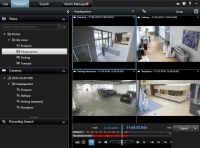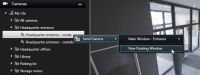Vyšetřování incidentů
Incidenty můžete zkoumat především pomocí časové osy na kartě Přehrávání. Můžete však provést rozšířená vyhledávání na kartě Vyhledávání a použít výsledky vyhledávání jako počáteční bod k dalšímu vyšetřování.
Je-li incident spojený s alarmem, přejděte na kartu Správce alarmů nebo vyberte náhled, ke kterému byl přidán Seznam alarmů.
Časová osa (vysvětlení)
Časová osa zobrazuje přehled období se záznamy ze všech kamer zobrazených v aktuálním náhledu. Dvě časové osy jsou zobrazeny v oblasti časové osy:
- Horní časová osa zobrazuje období se záznamy vybrané kamery.
- Dolní časová osa je pro všechny kamery v náhledu včetně vybrané kamery. Pokud jste propojili plovoucí okna, budou také uvedena na dolní časové ose.
Na časové ose uvidíte tyto barvy:
- Světle červená barva označuje záznamy
- Červená barva označuje pohyb
- Světle zelená barva označuje příchozí zvuk
- Zelená barva označuje odchozí zvuk
Pokud jsou ve vašem systému XProtect VMS k dispozici dodatečné zdroje dat, zobrazí se incidenty z těchto zdrojů značkami s jinými barvami. Tyto incidenty se na časové ose zobrazují jako vyskakovací okna.
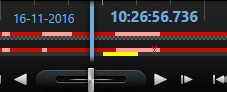
Chcete-li zobrazit značky a barvy z dalších zdrojů, musí být povoleny v nastaveních Časové osy nebo na straně serveru správcem systému buď Dodatečné údaje, nebo Dodatečné značky. Viz Nastavení Časová osa.
Úplně vpravo klikněte na malý otazník, kde se zobrazí legenda k použitým barvám.
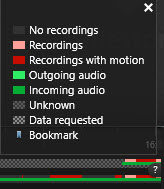
- Přetáhněte časovou osu doprava nebo doleva pro posun v čase, nebo k tomu použijte kolečko myši.
- Chcete-li upravit rozsah časové osy, stiskněte klávesu CTRL a současně otáčejte kolečkem myši.
Ovládací prvky časové navigace (vysvětlení)
| Číslo | Popis |
|---|---|
|
1 a 3 |
Datum a čas přehrávání představuje čas, kterým jsou všechny kamery vázány. Při přehrávání záznamů budou všechny kamery v náhledu ukazovat video ze stejné doby. Některé kamery však nahrávají pouze v případě zjištění pohybu. V náhledu se také může vyskytovat jedna či více kamer, pro které pro specifikovaný bod v čase neodpovídá žádné nahrané video. V tom případě poslední obraz v databázi se před specifikovaným bodem v čase zobrazí šedě. |
|
2 |
Čas časové osy je označen modrou svislou čárou. |
|
4 |
|
|
5 |
|
|
6 |
Posuvník rychlosti přehrávání umožňuje změnit aktuální rychlost přehrávání. Přetažením posuvníku doleva rychlost snížíte a přetažením posuvníku doprava rychlost naopak zvýšíte. Kliknutím na 1x nastavíte normální rychlost přehrávání. |
|
7 |
 Posouvá na obraz bezprostředně před tím, který si právě prohlížíte. Posouvá na obraz bezprostředně před tím, který si právě prohlížíte. |
| 8 |
|
| 9 |
|
| 10 |
 Přehrát vpřed v čase. Přehrát vpřed v čase. |
| 11 |
 Posouvá na obraz bezprostředně za tím, který si právě prohlížíte. Posouvá na obraz bezprostředně za tím, který si právě prohlížíte. |
| 12 |
 Posouvá na první obraz v databázi pro vybranou kameru. Posouvá na první obraz v databázi pro vybranou kameru. |
| 13 |
 Posouvá na první snímek v předchozí sekvenci. Posouvá na první snímek v předchozí sekvenci. |
| 14 |
 Posouvá na první snímek v následující sekvenci. Posouvá na první snímek v následující sekvenci. |
| 15 |
 Posouvá na poslední obraz v databázi pro vybranou kameru. Posouvá na poslední obraz v databázi pro vybranou kameru. |
| 16 |
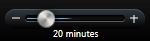 Umožňuje na časové ose zadat časové rozpětí přehrávání. Umožňuje na časové ose zadat časové rozpětí přehrávání. |
Záložky v časové ose (vysvětlení)
Záložky jsou v časové ose označeny modrou ikonou záložky:  . Chcete-li zobrazit záložkou označené video, umístěte kurzor myši nad ikonu.
. Chcete-li zobrazit záložkou označené video, umístěte kurzor myši nad ikonu.
Prohlížení zaznamenaného videa (vysvětlení)
Videozáznamy lze zobrazovat různými způsoby:
Karta Přehrávání
Na kartě Přehrávání všechny kamery v náhledu zobrazují záznamy ze stejného časového bodu, hlavní čas. Záznamy z jednotlivých kamer však můžete procházet nezávisle na hlavním čase. Možnost Nezávislé přehrávání musí být aktivována v okně Nastavení Funkce.
Pokud otevíráte své kamery pomocí stromové struktury v podokně Kamery, můžete otevřít individuální kamery v novém okně na kartě Přehrávání.
Přístup na kartu Přehrávání může vyžadovat určitá uživatelská práva a v závislosti na vašich uživatelských právech může být omezeno procházení videa z některých kamer.
Karta Živý obraz
Přestože karta Živý obraz běžně zobrazuje živé video, můžete sledovat videozáznam jednotlivých kamer po kliknutí na tlačítko ![]() na nástrojové liště kamery. Tím se otevře nové okno, kde můžete procházet záznamy. Možnost Přehrávání kamery musí být aktivována v okně Nastavení Funkce.
na nástrojové liště kamery. Tím se otevře nové okno, kde můžete procházet záznamy. Možnost Přehrávání kamery musí být aktivována v okně Nastavení Funkce.
Karta vyhledávání
Výsledky vyhledávání jsou v zásadě video sekvence, které můžete přehrávat:
- Zobrazit náhled výsledků vyhledávání. Viz také Náhled videa z výsledků vyhledávání
- Přehrávání výsledků vyhledávání v režimu celé obrazovky nebo v samostatném okně. Viz také Otevření výsledků vyhledávání v samostatném okně
Náhled zaznamenaného videa nezávisle na časové ose
Pokud video přehráváte na kartě Přehrávání, budou všechny záznamy v náhledu synchronizovány s časovou osou. U jednotlivých kamer můžete video přehrávat nezávisle na časové ose.
Tuto funkci můžete použít pouze pro standardní pozice jednotlivých kamer, ne pro aktivní kamery, karusely nebo pozice Matrix.
V okně Nastavení window > karta Funkce musí být možnost Nezávislé přehrávání nastavena jako Dostupné.
Kroky:
- Kurzor myši přesuňte do spodní části kamery, ze které chcete zobrazit zaznamenané video. V zobrazeném panelu nástrojů klikněte na tlačítko Nezávislé přehrávání.

Zobrazí se časová osa nezávislého přehrávání:
- Přetažením časové osy nastavte čas spuštění.
- Pokud chcete zobrazit zaznamenané video vybraného času na všech kamerách v náhledu současně, na panelu nástrojů klikněte na tlačítko Zobrazit záznamy z vybraného času na kartě Přehrávání:
 . Otevře se karta Přehrávání se všemi kamerami synchronizovanými s vybraným časem.
. Otevře se karta Přehrávání se všemi kamerami synchronizovanými s vybraným časem.
Začněte vyhledávání z kamer nebo náhledů
Pokud hledáte v jednom nebo více video streamu něco konkrétního, můžete začít vyhledávání z jedné kamery nebo z celého náhledu. Vyhledávání pracovní plochy se otevře v novém plovoucím okně.
Kroky:
- Přejděte na kartu Živý obraz nebo Přehrávání.
- Způsob vyhledávání jedné kamery:
- Myší najeďte na položku zobrazení. Objeví se panel nástrojů kamery.
- Klikněte na
 . Otevře se nové okno Vyhledávání a na základě kamery v položce zobrazení se okamžitě spustí vyhledávání zaznamenaného videa.
. Otevře se nové okno Vyhledávání a na základě kamery v položce zobrazení se okamžitě spustí vyhledávání zaznamenaného videa.
- Způsob vyhledávání všech kamer v náhledu:
- Ujistěte se, že je otevřený správný náhled.
- V horní části náhledu klikněte na
 . Otevře se nové okno Vyhledávání a na základě kamer v náhledu se okamžitě spustí vyhledávání zaznamenaného videa.
. Otevře se nové okno Vyhledávání a na základě kamer v náhledu se okamžitě spustí vyhledávání zaznamenaného videa.
- Podle toho, jaký je váš cíl, změňte časové rozpětí, kategorie a filtry vyhledávání nebo podobné položky. Další informace viz Vyhledávání videa.
Vyšetřit výsledky vašeho vyhledávání
Existují různé způsoby vyšetřování incidentů, které jste našli na kartě Vyhledávání:
- Otevřít výsledek vyhledávání v samostatném okně, kde je předem vybraná karta Přehrávání. Viz také Otevření výsledků vyhledávání v samostatném okně
- Otevřít výsledek vyhledávání v podrobném náhledu. Proveďte jedno z následujícího:
- Pokud chcete získat náhled na výsledek vyhledávání v režimu celé obrazovky, klikněte dvakrát na výsledek vyhledávání. Dalším dvojitým kliknutím se vrátíte k výsledkům vyhledávání.
- Pokud si prohlížíte výsledek vašeho vyhledávání v oblasti náhledu, klikněte dvakrát na snímek videa. Výsledek vyhledávání se otevře v režimu celé obrazovky. Dalším dvojitým kliknutím se vrátíte do oblasti náhledu.
Časová osa a Milestone Interconnect (vysvětlení)
Pokud je vybraná kamera součástí nastavení Milestone Interconnect a jde o propojené zařízení, časová osa pro vybranou kameru zobrazí načtená data. Realizovaná načtení budou zobrazena jako záznamy. Na časové ose pomocí stínování snadno poznáte, které intervaly obsahují záznamy a pro které intervaly si musíte vyžádat zpřístupnění (viz Načtení dat ze systému Milestone Interconnect).
- Tmavě šedá barva označuje, že pro danou dobu není k dispozici žádný záznam
- Tmavý kostkovaný vzorek signalizuje, že nebyly požadovány žádné záznamy, a proto není známo, zda záznamy existují
- Červené stínování označuje intervaly bez záznamu
- Světle kostkovaný vzorek označuje data vyžádaná k načtení
Časová osa s tmavým kostkovaným vzorkem, kde nebyly požadovány žádné záznamy, a proto není známo, zda záznamy existují, a světlejší kostkovaný vzorek, kde bylo požadováno načtení videa
Načtení dat ze systému Milestone Interconnect
Milestone Interconnect™ vám umožňuje získávat data z jednoho nebo více zařízení, která patří k nezávislým VMS systémům integrovaným do vašeho aktuálního systému VMS. Příkladem jsou mobilní instalace na lodích nebo v autobusech, které jsou připojené pomocí centrálního stanoviště.
Váš produkt XProtect Smart Client je součástí nastavení Milestone Interconnect a alespoň jedna vaše kamera podporuje úložiště Edge a máte dostatečná uživatelská oprávnění.
Kroky:
- Na časové ose na kartě Přehrávání klikněte na tlačítko Režim výběru času
 a vyberte počáteční a koncový čas sekvence, pro niž chcete zpřístupnit data.
a vyberte počáteční a koncový čas sekvence, pro niž chcete zpřístupnit data. - Vpravo od panelu nástrojů klikněte na možnost Zpřístupnit a otevřete okno Zpřístupnění.
- Vyberte příslušné kamery a klikněte na tlačítko Spustit zpřístupnění.
Průběh úloh zpřístupňování můžete sledovat v okně Stav (viz Okno Stav (vysvětlení)) po kliknutí na tlačítko Stav na panelu nástrojů aplikace.
- Chcete-li zastavit úlohu zpřístupňování, která právě probíhá, klikněte na možnost Stop v oblasti upozornění v horní části pracovní plochy nebo v okně Stav vedle úlohy, která právě probíhá.


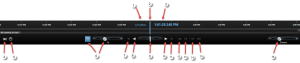
 Časový interval vyberte přetažením indikátorů času zahájení a času ukončení na časové ose - zpravidla při exportování videa. Dalším kliknutím zobrazíte časovou osu bez vybraného času.
Časový interval vyberte přetažením indikátorů času zahájení a času ukončení na časové ose - zpravidla při exportování videa. Dalším kliknutím zobrazíte časovou osu bez vybraného času. Přesuňte se na určitý bod v čase určením data a času.
Přesuňte se na určitý bod v čase určením data a času. Přehrát vzad v čase.
Přehrát vzad v čase.  Pokud kliknete na tlačítko
Pokud kliknete na tlačítko 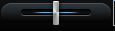 : Upravte rychlost. Rychlost přehrávání vpřed zvýšíte přetažením směrem doprava. Rychlost přehrávání vzad zvýšíte přetažením směrem doleva.
: Upravte rychlost. Rychlost přehrávání vpřed zvýšíte přetažením směrem doprava. Rychlost přehrávání vzad zvýšíte přetažením směrem doleva.